Administration de Windows
Déploiement d'applications avec les services Terminal Server
Greg Shields
À une vue d'ensemble :
- Les avantages de RemoteApps
- Mettre à disposition les applications d'utilisateurs
- L'évaluation d'une implémentation de services Terminal Server
- Garantir une expérience utilisateur positive
Contenu
Postes de travail au revoir, RemoteApps Hello
Lancement d'applications à partir du Web
Lancement d'applications à partir du Bureau
L'expérience utilisateur
RemoteApps = performances prévisibles
Vous avez options
Vous pouvez trouver beaucoup d'instruction sur Internet et en le nombre local sur exactement l'installer et utiliser les services Terminal Server.Mais ce qui est sorely manquent dans de nombreux de ces plan est informations sur comment mieux obtenir des applications distantes à vos utilisateurs.Avec un minimum d'efforts, vous pouvez rapidement déployer un serveur Terminal Server dans votre environnement qui héberge votre ensemble d'applications nécessaires.Faire encore sorte d'une façon qui répond aux attentes de vos utilisateurs sans aucun doute nécessite un peu supplémentaire pensé.
Si vous êtes un administrateur de serveur Terminal Server, prenez une étape dans votre infrastructure d'applications distantes et les points suivants : mode vous déployez les applications ?Vous fournir les utilisateurs disposant bureaux à distance ou Terminal Server RemoteApps ?Faire les utilisateurs pour accéder à leurs applications via les fichiers statiques RDP (Remote Desktop Protocol), une page Web ou les raccourcis sur le Bureau ?
Vidéo
Greg Shields illustre comment vous pouvez déployer des applications avec les services Terminal Server.
Au final, comment vous évaluez l'expérience de que vos utilisateurs subissent lorsqu'ils utilisent des applications de services Terminal Server ?Avec les améliorations aux services Terminal Server maintenant disponible avec Windows Server 2008, les meilleures réponses à ces questions importantes peuvent surprendre vous.
Postes de travail au revoir, RemoteApps Hello
Windows Server 2008 tire partie de la difficulté hors d'administration de services Terminal Server via un ensemble considérablement étendu de services et fonctionnalités.Cette liste des nouveautés et ce qui a changé a été abordée dans le problème novembre 2008 de TechNet Magazine, où Joshua Schnoll détaillé les nouvelles fonctionnalités obtenues à passer à Windows Server 2008 "Virtualisation de présentation avec les services Terminal Server améliorés").De ces fonctionnalités, sans doute le plus important est nouvelle capacité terminal server à déployer des applications individuelles pour les utilisateurs au lieu de postes de travail complets.
Appelé RemoteApps Terminal Server, ces applications individuelles apparaissent aux utilisateurs comme si l'application a été installée directement sur leur bureau local.Lorsqu'un utilisateur clique pour lancer un RemoteApp, il ne constate que l'application proprement dite sur son ordinateur local.Aucun supplémentaire barre de démarrer ou les deux postes de travail n'intrude pour la rendre simple que vous êtes interaction avec un système non local.En fonction de l'implémentation et les attentes de vos utilisateurs, un RemoteApp Terminal Server peut être supérieur au déploiement simplement un Bureau en entier car il effectue ces applications sembler une partie normale de l'expérience du bureau local.
Avec Windows Server 2008, la création d'un nouveau RemoteApp Terminal Server est un processus simple à l'aide la console du Gestionnaire RemoteApp de Terminal Server sous Outils d'administration.Cliquez sur Ajouter RemoteApp programmes lien dans le volet Actions démarre l'Assistant RemoteApp, qui interrogates magasin de WMI (Windows Management Instrumentation) le serveur Terminal Server pour identifier une liste des applications potentielles déjà installé sur le serveur.Un exemple de cette liste est illustré figure 1 .
.gif)
Figure 1 que l'Assistant RemoteApp énumère les applications installées sur le serveur Terminal Server
Sélectionnez dans la liste des applications que vous souhaitez créer en tant que RemoteApps cliquez sur Suivant.Si votre application souhaitée n'est pas disponible, cliquez sur le bouton Parcourir, puis recherchez son fichier EXÉCUTABLE principal.Ce sera le fichier EXE que vous utiliser normalement pour lancer l'application.Exécutez l'Assistant et votre application distante est prête pour le déploiement.
Si vous cliquez avec le bouton droit sur Afficher les propriétés de votre nouveau RemoteApp, vous verrez que quelques options peuvent être ajustées.Outre la possibilité de modifier le nom, emplacement, icône et données alias, vous pouvez également entrer des arguments de ligne de commande.Cela est pratique pour les applications qui nécessitent un ensemble d'arguments au moment de démarrage pour fonctionner correctement, mais elle peut également être utilisée conjointement avec certaines applications pour créer des liens vers du contenu distant.
Ce que beaucoup d'administrateurs immédiatement apercevoir est que passer à Terminal Server RemoteApps permet plus de simplement présentation des applications à l'écran d'un utilisateur.Avec un peu de magie, vous pouvez utiliser RemoteApps pour lancer automatiquement contenu préconfiguré ainsi.
Par exemple, supposons qu'au lieu de déployer une application pour les utilisateurs, vous souhaitiez déployer un document spécifique.Au lieu de créer un RemoteApp que les utilisateurs des liens à une application Microsoft Office Word ou Access vide, par exemple, vous pouvez choisir les connexion à un document Word spécifique ou une base de données Access.Dans ce cas, vous pouvez le faire en entrant le nom de ce document en tant qu'argument après EXÉCUTABLE principal de l'application.Par conséquent, si vous souhaitez créer une connexion à votre PTO basé à Access 2007 (temps rémunéré désactiver) base de données stockée au \\fileServer\fileShare\CompanyPTO.accdb, simplement créer un nouveau RemoteApp appelée « Database PTO » et entrer emplacement du document sous la forme d'un argument de ligne de commande.Maintenant, lorsqu'un utilisateur double-clique sur pour lancer l'application de base de données PTO, ils vous automatiquement dirigés vers Access avec la correct base de données déjà préchargée.
Comme vous pouvez le voir, la création de connexions vers du contenu distant est une autre façon de développer l'utilité de RemoteApps.Encore avec RemoteApps tout, vos utilisateurs doivent toujours être présentés avec des liens vers les icônes pour commencer.Dans les sections suivantes, j'aborderai quelques méthodes dans les services Terminal Server dans Windows Server 2008 facilite ce arriver.
Lancement d'applications à partir du Web
Le nouveau service de rôle TS Web Access permet l'hébergement des raccourcis d'application sur une page Web préconfigurée.Ce service du rôle s'intègre aux serveurs Terminal Server dans l'environnement pour fournir un emplacement unique où les utilisateurs peuvent accéder à rechercher et lancer leurs applications.la figure 2 montre comment cette page Web se présente aux utilisateurs.
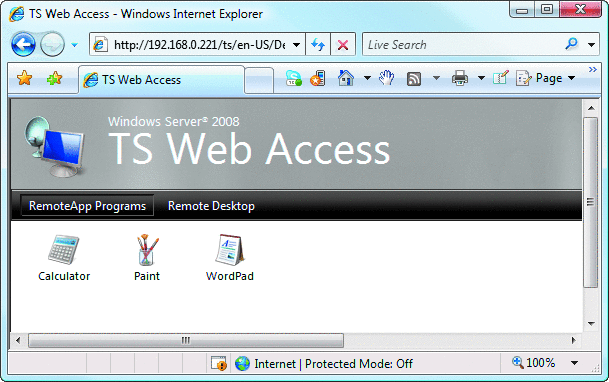
La figure 2 le Terminal Server Access Web page énumère déployé RemoteApps
Pour créer ce une page, installer le rôle de TS Web Access à un serveur IIS existant, puis ajouter le compte d'ordinateur pour le serveur TS Web Access au groupe TS Web Access ordinateurs global dans le domaine.Notez que pour les petits environnements, vous pouvez installer TS Web Access à un serveur Terminal Server existant d'une solution serveur unique.
Une fois que vous avez installé un RemoteApp, l'activant pour TS Web Access s'effectue en cliquant avec le bouton droit sur le RemoteApp configuré dans le Gestionnaire RemoteApp Terminal Server et en sélectionnant Afficher dans TS Web Access.Les utilisateurs avec version 6.1 ou supérieure du client Bureau à distance peuvent ensuite accéder à https://serverName/ts pour afficher une liste de raccourcis d'application.Un simple clic sur n'importe lequel des raccourcis présentées automatiquement lance le RemoteApp.
TS Web Access est un moyen simple pour présenter une interface convivial pour rechercher et lancer des applications.Il est particulièrement utile lorsque les applications ou les versions changent régulièrement ; mise à jour le site Web implique simplement masquer le lien vers l'ancienne application ou version dans TS Web Access et puis afficher le nouveau lien une fois qu'il a été installé.
Cet outil a toutefois certaines limitations.Le premier n'est aucun mécanisme intégré pour limiter les applications à qu'un utilisateur peut accéder.N'importe quel RemoteApp qui a été créé sur le serveur Terminal Server et rendue visible dans TS Web Access sont visibles par tous les utilisateurs authentifiés.
Le deuxième problème est le moyen dans lequel les utilisateurs travaillez généralement avec leurs applications.Lorsque vous souhaitez démarrer une application comme Word, la fréquence à laquelle vous fait cliquez sur le raccourci à l'application ?Pas très souvent, je vous parie.Il est plus probable que vous double-cliquez sur un document Word existant pour démarrer l'application avec le document préchargée.
Malheureusement, TS Web Access ne prend en charge ce mode de lancement des applications.Pour ceux qui sont utilisés pour double-cliquer sur des documents pour lancer l'application liée, TS Web Access peut ne pas être une solution acceptable.Ne jamais crainte, cependant, en tant qu'une autre option beaucoup plus utile dans ce cas est abordé ensuite.
Lancement d'applications à partir du Bureau
Pour les utilisateurs qui souhaitent double-cliquez sur documents pour lancer l'application, services Terminal Server maintenant permet "installer" lien de l'application distante sur le Bureau.Ce processus encapsule efficacement fichier RDP le RemoteApp dans un package Windows Installer, un fichier MSI, qui est installée par la suite à des bureaux dans l'environnement.
En même temps, le fichier MSI installé peut modifier les associations extension de fichier sur le Bureau pour rediriger un double-clic sur fichier à son RemoteApp associé sur le serveur Terminal Server.la figure 3 illustre comment les associations d'extension de fichier ont été modifiées sur un système client après avoir installé un RemoteApp Word.Maintenant, double-cliquez sur des extensions de fichier Word courantes se lancera Word via la connexion Bureau à distance.
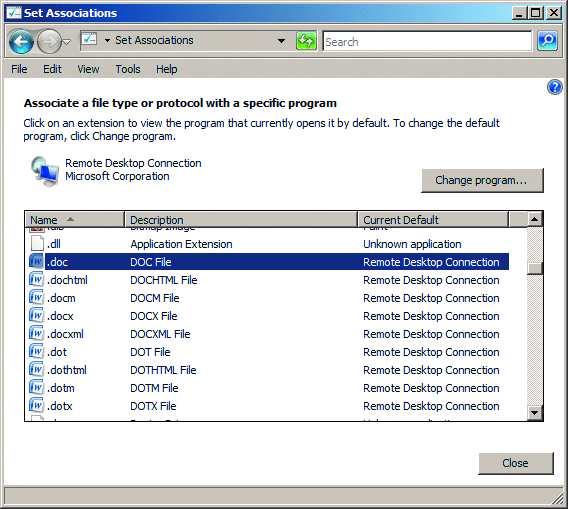
La figure 3 associations d'extension fichier qui ont été modifiées pour lancer la connexion Bureau à distance
Pour créer un package Windows Installer d'un RemoteApp existant, tout d'abord accédez au Gestionnaire de RemoteApp Terminal Server.Cliquez avec le bouton droit sur le RemoteApp d'intérêt et sélectionnez Créer un package Windows Installer.Par défaut, tous les packages Windows Installer créés sont stockés dans l'emplacement C:\Program Files\Packaged programmes, mais cet emplacement peut être modifié à partir de l'Assistant RemoteApp.Également configurables de l'Assistant sont les nom et port du serveur est ordinateur hôte le RemoteApp, ainsi que l'authentification serveur, certificats paramètres et les paramètres passerelle TS.
Dans la figure 4 montre des paramètres liés à l'emplacement de l'application après l'installation sur un bureau candidat.Comme vous pouvez le voir, il est possible créer un raccourci sur le Bureau ainsi que vers un emplacement dans le dossier du menu Démarrer.La case à cocher plus important dans cet écran est en très bas.C'est la case pour prélever sur les paramètres du client, et il re-associates les associations d'extension fichier pour le RemoteApp à partir du bureau local vers le serveur Terminal Server.Cette case à cocher doit être sélectionné si vous souhaitez que les utilisateurs pour pouvoir double-cliquez sur documents pour lancer leur application TS-hébergés.Cliquez sur Suivant et Terminer pour terminer l'Assistant.
.gif)
La figure 4 Création d'un package Windows Installer permet l'association d'extensions de fichier client
Comme c'est évident, l'avantage des installation bureau pour connecter des utilisateurs aux applications est qu'il ne nécessite pas un changement de comportement des utilisateurs.Après que les applications sont installées, les utilisateurs peuvent double-cliquez sur documents pour lancer des applications comme avez toujours fait.
Toutefois, cette approche est fourni avec son propre inconvénient sous la forme d'administration supplémentaires Bureau.Chaque RemoteApp utilisé dans cette façon doit être installé sur chaque bureau qui requiert l'accès.Ce processus est facilitée par l'installation de logiciels Stratégie de groupe, qui seront abordés ensuite — mais il est toujours un calvaire gestion ajouté.En outre, lorsque les applications modifiez, il est probable que le RemoteApps installés à chaque bureau devra être mis à jour ainsi.
Une fois que vous avez créé un package Windows Installer, le processus pour l'installer via l'installation de logiciels Stratégie de groupe n'est pas difficile à configurer.Tout d'abord, créez un partage de fichier qui sont accessibles par la stratégie de groupe.Un emplacement idéal pour ce partage de fichiers dans un scénario seul serveur Terminal Server est le dossier C:\Program Files\Packaged programmes par défaut sur votre serveur terminal server.S'assurer que droits ont été correctement affectées dans le dossier et le partage afin que les clients puissent accéder au partage pendant le traitement de stratégie de groupe.Puis, créer un objet de stratégie nouveau groupe (GPO) et accédez à Configuration de l'ordinateur | stratégies | Paramètres du logiciel | installation de logiciels.Cliquez avec le bouton droit sur installation de logiciels et choisissez nouveau | package.Dans la boîte de dialogue, recherchez le fichier MSI créé pour la RemoteApp.Lorsque invité à la méthode de déploiement, cliquez sur Avancé.
À ce stade, vous avez un choix.Étant donné que RemoteApps sont extrêmement petites installations qui installer peu plus que les fichiers RDP et icônes pour le dossier C:\Program Files\RemotePackages, vous souhaiterez peut-être sélectionnez l'option désinstaller cette application lorsque elle tombe hors de portée de la gestion.En sélectionnant cette option, chaque fois que l'objet de stratégie de groupe est supprimé ou si l'ordinateur est déplacé vers une nouvelle unité D'ORGANISATION où l'objet de stratégie de groupe ne plus s'appliquer, le RemoteApp va être automatiquement supprimé de l'ordinateur.L'activation de cette option rend le processus de suppression d'un RemoteApp très simple que les ordinateurs et applications déplacer de l'étendue d'administration.
L'expérience utilisateur
Déploiement d'applications via une des ces mécanismes est parfait, mais il existe plusieurs à l'administration des services Terminal Server créer et déployer des applications.S'assurer que votre implémentation est répondant aux besoins de vos utilisateurs est également important.Avec toute discussion de livraison d'application, il est essentiel à considérer une mesure de performances subjective pour capturer la qualité de l'expérience utilisateur.Tandis que difficiles à quantifier l'aide de mesures dur, déploiements de services Terminal Server efficaces doivent observez la satisfaction des utilisateurs agrégation mesure pour la définition de réussite.
Pour expliquer, utilisateurs peuvent être beaucoup particulièrement difficile, surtout lorsque leur partagez des ressources sur le même serveur.Avec les services Terminal Server, plusieurs utilisateurs rassembler sur un serveur unique pour partager des applications installées sur ce serveur.L'agrégation des grands nombres d'utilisateurs à petits nombres de serveurs facilite la gestion des applications en réduisant le nombre d'applications.Applications moins de gérer signifie moins correctifs, un environnement contrôlé plus et moins points tactiles d'administration.
Cette consolidation des utilisateurs suppose l'administrateur de serveur Terminal Server jouer le rôle de babysitter système.L'administrateur réussi gère la batterie de serveurs Terminal Server en regardant les comportements d'utilisateur sur le système et proactive enacting modification.Modifications arrivent en tant que reconfigurations et lockdowns pour garantir comportement incorrect, un utilisateur n'ont un impact sur l'expérience d'autres utilisateurs.
Par exemple, les administrateurs efficace terminal server va configurer les alertes de performances pour les avertir lorsque l'utilisation du processeur a spiked à et reste à un niveau très élevé.Ce problème indique généralement qu'un processus a spiked un processeur ou qu'un utilisateur a initié une action qui utilise trop de ressources sur le système partagé.Suivi vers le bas et arrêter le processus fautif est uniquement la première étape de résolution de l'incident.Savoir pourquoi ce processus dans la manière dont il n'est la solution à long terme du problème.
Dans ce cas, l'idée est pour vous assurer qu'une application à distance effectue moins ainsi s'être attendue sur le bureau local.La barre latérale « clé Terminal Services compteurs de performances, » illumine certaines mesures PerfMon que vous obtiendrez sur la piste droite.
RemoteApps = performances prévisibles
Un RemoteApp est efficace qu'un terminal services session où la largeur et la hauteur de la session est exactement identique à celle de l'application est lancée.Le résultat est que l'application distante apparaît locale, car la limite de la session jamais s'étend au-delà des limites de l'application proprement dite.
L'implémentation Microsoft de RemoteApps est plus en fait assez un peu intelligents que l'explication précédente peut proposer pour vous.Un RemoteApp déployé n'est pas le même qu'un bureau déployé complet du point de vue des ressources nécessaires pour qu'il et opérationnelle.Pour lancer une télécommande bureau exige l'instanciation d'Explorer.exe à fonctionner l'environnement de bureau, ainsi que tous les processus configurés pour démarrer avec explorer.exe, comme applications barre d'état du système, les applications d'assistance ou les services ou processus accompagnent un bureau standard.
En revanche, le lancement d'un RemoteApp ne nécessite pas l'environnement complet explorer.exe ou tous les modules complémentaires.En fait, RemoteApps remplacer explorer.exe deux autres processus nommé rdpshell.exe et rdpinit.exe.Il est ces deux slimmed-bas processus qui s'appliquent que le shell remplacement et le shell d'ouverture de session application utilisée pour démarrer un RemoteApp générées.
la figure 5 illustre un exemple simpliste d'un serveur Terminal Server dans lesquels les deux utilisateurs ont connecté et lancer l'application de calculatrice.User1 a enregistré dans via l'intégralité du bureau pendant que celui-ci est connecté à une instance RemoteApp pré-créé de calc.exe.Bien que vous remarquerez que celui-ci possède un nombre plus grand d'exécutant les processus nécessaires pour lancer le calcul RemoteApp, le total Somme des Utilisation de mémoire de ces processus est inférieure à ce qui est nécessaire pour shell Explorateur du utilisateur1, comme vous pouvez le voir dans la figure 6 .
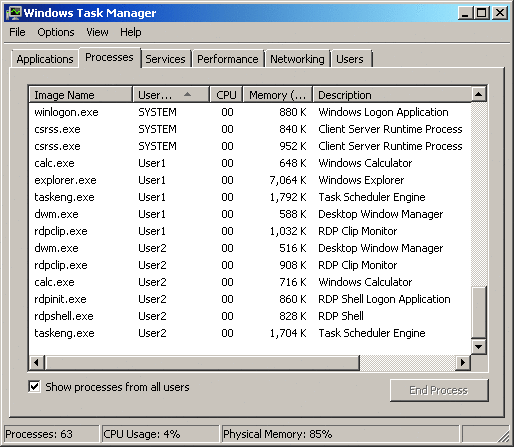
La figure 5 Gestionnaire des tâches indique les différences d'utilisation des ressources entre les ordinateurs de bureau et RemoteApps
| La figure 6 exemples d'utilisation de la mémoire |
| Exécution des processus | Bureau User1–Full | User2–RemoteApp |
| Explorer.exe | 7064KB | n/a |
| Tasking.exe | 1792KB | 1704KB |
| Dwm.exe | 588KB | 516KB |
| Rdpclip.exe | 1032KB | 908KB |
| Calculatrice-Calc.exe | 648KB | 716KB |
| Rdpinit.exe | n/a | 860KB |
| Rdpshell.exe | n/a | 828KB |
| Total | 11124K | 5532KB |
Cette consommation de mémoire vive (RAM) réduite ne fait qu'une seule partie de la discussion de performances.L'impact du comportement de l'utilisateur sur Utilisation processeur doit également être pris en compte.Lorsqu'un utilisateur est déployé avec un bureau complète, il est en vigueur est fourni la possibilité d'exécuter toute application qui est installée sur le serveur Terminal Server.
Sans lockdowns approprié en place, un utilisateur léger qui exploite les services Terminal Server pour écrire des documents dans Word peut, à tout moment, devenir un utilisateur haute densité en lançant une autre application plus puissante avec plus de ressource a besoin.Ce comportement unpredictability permet la planification des ressources par utilisateur complexe.Il complicates également l'administration du serveur terminal server, augmente le risque que comportement un utilisateur influeront sur l'expérience d'autres utilisateurs.
Il n'est peut-être aucun exemple mieux de ce unpredictability qu'avec Internet Explorer.Installé à chaque instance de Windows Server, cette application généralement ne nécessite pas de ressources à exécuter.Encore lorsque Internet Explorer est utilisé pour rendre un site Web mal écrit qui nécessite de nombreux plug-ins, son utilisation des ressources peut augmenter considérablement.Un utilisateur mis et inattendue exécutant Internet Explorer dans une session Bureau peut accidentellement over-consume ressources disponibles sur le serveur Terminal Server, cause les performances de d'autres personnes à ralentir.
Contrairement aux postes de travail complètes, la structure de RemoteApps tend pour leur accorder plus de prévisibilité dans Utilisation des ressources.Un utilisateur qui lance un RemoteApp peut travailler uniquement avec cette application spécifique et autres généré par l'application initiale.Par conséquent, le comportement de l'utilisateur tend à être plus prévisible d'un point de vue des performances.
Vous avez options
Au final, l'objectif de cet article est pour vous informer sur les options pour déployer des applications à distance à vos utilisateurs.Les nouvelles fonctionnalités disponibles avec les services Terminal Server dans Windows Server 2008 fournissent plusieurs chemins pour les utilisateurs à se connecter à des applications.Une combinaison de bureau hébergé bureau et Web hébergés plus complet et RemoteApp sera la configuration correcte pour votre environnement individuel.
Clé compteurs de performances services Terminal Server
Bien que mesure l'expérience de l'utilisateur est souvent une activité subjective qui implique des entretiens personnelles plusieurs mesures, il existe certains compteurs de performances utile dont mesure peut vous aider à déterminer performances du serveur Terminal Server, qui influe sur la satisfaction des utilisateurs.Vous devez envisager mesure les compteurs suivants sur vos serveurs Terminal Server :
Memory\Available mégaoctets Lorsque ce compteur s'ajuste à un nombre très faible, cela signifie que les processus sur le serveur terminal server utilisent grande partie de la mémoire physique disponible.Ici, les nombres faibles ne sont pas nécessairement incorrecte, mais lorsqu'associé à un nombre de threads élevé et les pages/s élevée, petit peut signifier trop d'utilisateurs tente d'effectuer trop de tâches sur un serveur Terminal Server.
Memory\Pages/s Ce compteur est lié à la fréquence dans lequel est en mémoire disque lire à partir d'ou écrite sur.Ici, un nombre élevé en combinaison avec un nombre faible pour mégaoctets disponibles peut signifier que mémoire disponible n'est pas suffisant pour la charge est placée sur le serveur et peut alors entraîner une expérience utilisateur médiocre.
temps processeur Processor\% Ce compteur indique efficacement combien le processeur est en cours utilisé par travail productif.Vous devez regarder cette mesure près, en particulier dans les systèmes multiprocesseurs, qu'il peut indiquer un processeur bloqué ou spiking.
System\Threads Chaque processus en cours d'exécution par le serveur est constitué d'un certain nombre de threads.Le compteur de threads est un entier qui est la somme totale sur tous les processus sur le système.Serveurs Terminal Server tendant à avoir thread élevée et processus compte dû au nombre de personnes qui utilisent simultanément des ressources système.Lorsque ce nombre augmente élevé, il est raisonnable de supposer qu'un grand nombre d'activités est tentée simultanément sur le serveur.Un thread élevé compter souvent les résultats dans un nombre élevé de changements de contexte en tant que le serveur tente de gérer les besoins de chaque processus.
changements System\context/s Un changement de contexte générée chaque fois que le processeur modifie le thread qu'il traite.Il existe une légère surcharge associée chaque changement de contexte, donc un nombre élevé ici, comme avec un nombre élevé de threads, peut signifier que de nombreux utilisateurs ne tentent d'effectuer plusieurs opérations simultanément.
Longueur des files d'attente System\Processor Lorsque le processeur ne peut pas faire face à la charge, les demandes de commencer à aligner.Le compteur pour cette ligne est appelé la longueur de file d'attente de texte.Lorsque ce compteur s'étend à élevé, vous pouvez supposer que les processeurs du serveur sont en cours surchargées avec des demandes, qui peut également indiquer un impact sur l'expérience de l'utilisateur.
Terminal Services\Active sessions et sessions Services\Total Terminal Server Ces deux mesures peuvent aider à évaluer efficacement Utilisation des ressources sur le nombre d'utilisateurs travaillant sur votre serveur terminal server.Le premier compteur mesure utilisateurs travaillez activement avec la session, tandis que le deuxième compteur inclut les utilisateurs qui sont inactifs ou ont déconnecté.Ces compteurs deux, en combinaison avec les autres sont utiles pour aider à identifier le nombre maximal d'utilisateurs de que votre serveur peut gérer avant elle devient surchargé et l'expérience utilisateur diminue en conséquence.
Les chiffres réels que vous voyez dépend de votre composition de matériel, les applications installées, nombre et type d'utilisateurs sur le système.Fournit des chiffres exacts seuils peuvent donc être trompeur.Au lieu de cela, vous devez rechercher des variations dans vos propres numéros ou heures lorsque vos mesures sont loin d'être leurs opérations normales comme un guide initial pour déterminer lorsque l'expérience utilisateur peuvent ne pas être bon.
Greg Shields , MVP, est co-fondateur et expert informatique avec la technologie concentrés.Son dernier livre, Windows Server 2008: What's New/What's Changed, est disponible via SAPIEN Press.Découverte de Greg àwww.ConcentratedTech.com.